- График работы:
- пн-пт 9:30-18:30.
- В период отчетности:
- пн-вс 00:00-23:59.
- Москва:
- (499)350-13-50
- Санкт-Петербург:
- (812)600-13-52
 Аренда лицензий
Аренда лицензий
 Виртуальный сервер
Виртуальный сервер
 Виртуальный офис
Виртуальный офис
 Переход на Linux
Переход на Linux
 Аренда быстрого виртуального сервера
Аренда быстрого виртуального сервера
АКТУАЛЬНЫЕ НОВОСТИ
Допустимы ли беспроцентные займы между взаимозависимыми юрлицами?
Должен ли ИП на УСН подавать заявление о зачете страховых взносов для уменьшения налога (авансов)?
Соцвычеты в 2023 году и утвержденные изменения 2024 года
Договор ГПХ и трудовой договор — все различия в одной таблице
Взносы ИП за себя 2024: общие и льготные тарифы, фиксированные и дополнительные
Новые коды для НД по НДС с 1 июля и 1 октября 2023
Изменения в налоговом кодексе с 2023 по 389‑ФЗ и 427‑ФЗ
IP видеонаблюдение
IP видеонаблюдение: установка и настройка “под ключ”, подбор оборудования, пример работ
Универсальная компьютерная служба осуществляет полный комплекс услуг по подключению IP видеонаблюдения в помещениях любого назначения. Разработка схемы установки и подбор оборудования осуществляется в соответствие с пожеланиями и бюджетом клиента.
Рассказываем Вам об опыте установки и настройки IP видеонаблюдения у нашего Клиента.
Дано: помещение, оборудованное под пекарню, роутер клиента (интернет + Wifi).
Задача: максимально дешево и быстро сделать видеонаблюдение на 7 камер. Минимальный срок хранения видеозаписей 7 дней.
Схема помещения:
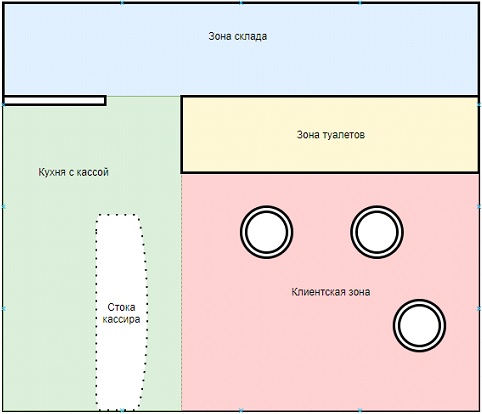
Решение
Первоначально мы сообщили Клиенту, что 7 камер – это много для небольшого помещения, тем более что затраты на хранилище данных напрямую зависит от количества камер. Однако Клиент настоял на своем и мы выполнили все его требования.
Было предложено собрать файловое хранилище для записей на базе любого имеющегося ПК с установкой бесплатной ОС FreeNAS, но у Клиента не нашлось никакого подходящего оборудования.
Окончательный состав оборудования выглядел следующим образом:
- Сетевое хранилище (NAS) Synology Disk Station DS118, одно из самых дешевых NAS на рынке. Имеет слот только под один диск. Клиента сразу уведомили, что в этом случае никакого резервирования записей камер не будет, потеря диска или NAS означает потерю записей.
- Жесткий диск Western Digital Red для хранения записей. Серия Red хоть и немного дороже, но сразу специализирована под круглосуточную работу.
- 6 камер HikVision Hikvision DS-2CD2F42FWD-IS 4 мм с поддержкой PoE. Одни из самых дешевых IP камер на рынке. Выбор был исключительно из-за цены. Впрочем, как мы убедились позднее, уступают от дорогих аналогов только качеством съемки.
- 1 аналогичная камера в уличном исполнении, чтобы разместить на крыльце.
- Неуправляемый свитч TP-Link T1500G-10PS, 10 портов 10/100/1000 с поддержкой PoE – самый дешевый гигабитный свитч с поддержкой питания поверх витой пары. Это нужно для того, чтобы тянуть один кабель до каждой камеры вместо двух.
Объем работ
Проводка до камер была проведена строителями при ремонте. Поэтому от нас требовалось только поставить и настроить оборудование.
С клиентом согласована такая схема установки:
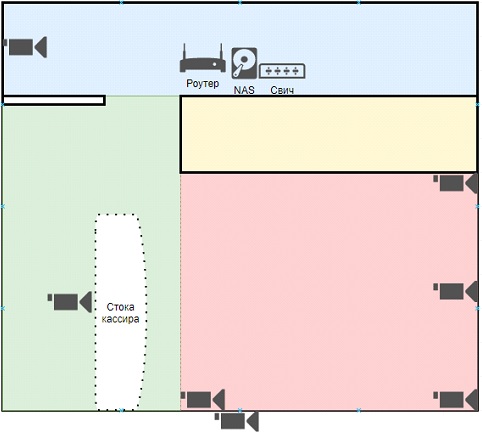
Как видно по схеме, основное внимание камер сосредоточено на клиентском зале, одна камера нависает над кассой, одна – в складской зоне, и одна – на крыльце над входом. Сетевое оборудование размещено на стене в складской зоне – оптимальный вариант для протяжки меньше витой пары по помещению.
Ход работ
Вешаем камеры, попутно обжимая витую пару. Проверяем, что питание на них подается. Проводим кабель от роутера до свитча, от NAS до свитча и все входящие кабели от камер включаем в свитч.
Готово! Все устройства в одной локальной сети.
Работаем с сетевым хранилищем. Ищем через Advanced IPScanner адрес NAS хранилища, переходим на его веб панель управления. Сразу устанавливаем статический адрес, перезагружаем устройство. Переходим на веб панель уже по новому адресу.
Интересуемся у клиента, нужно ли ему в локальной сети место для хранения. Получаем ответ – нет. Тогда делим всю емкость HDD в NAS в равных долях, чтобы знать какие квоты устанавливать для сетевых папок для хранения записей с камер.
Создаем сетевые папки, создаем для них отдельные доступы, устанавливаем вычисленную квоту.
Сканером ищем и записываем все адреса камер в сети. Открываем веб панель управления на каждую из них. Клиент просит установить один и тот же логин\пароль на них – устанавливаем и сразу прописываем статический IP. Идем на официальный сайт производителя камер, узнаем какой порт он использует для выдачи изображения. Спрашиваем у клиента доступ на роутер. Заходим на веб панель роутера, настраиваем проброс портов на каждую камеру отдельно. Это нужно будет для того, чтобы клиент мог просматривать изображения с камер из интернета. Перезагружаем все камеры.
Далее идет настройка места хранения. В каждой камере отдельно прописываем специально созданную для нее сетевую папку на NAS. Проверяем, что камера успешно подключилась к папке. Настраиваем время записи. Предлагаем клиенту убрать ночную съемку с некоторых камер (т.к. некоторые камеры снимают одно и тоже помещение) для экономии места в хранилище. Клиент считает это логичным. Спрашиваем время работы пекарни. Устанавливаем на непостоянных камерах время записи только на время работы. В остальное время они будут снимать только если датчик движения зафиксирует изменения в помещении. Несколько камер снимают круглосуточно.
Включаем запись, ждем 10 минут, проверяем наличие записей. Все работает! Проверяем с телефона, что все работает.
Смотрим битрейт камер, считаем примерное время записи, сообщаем клиенту. Получилось больше недели – клиент доволен. Рекомендуем на следующий день проверить ночную съемку, показываем как посмотреть записи.
Сообщаем клиенту данные для подключения. Убираем мусор после обжима витой пары, отвечаем на сопутствующие вопросы.
Стоимость и время работ
Данный объем работ был выполнен за 4 часа. Стоимость работ составила 12 000 рублей.








